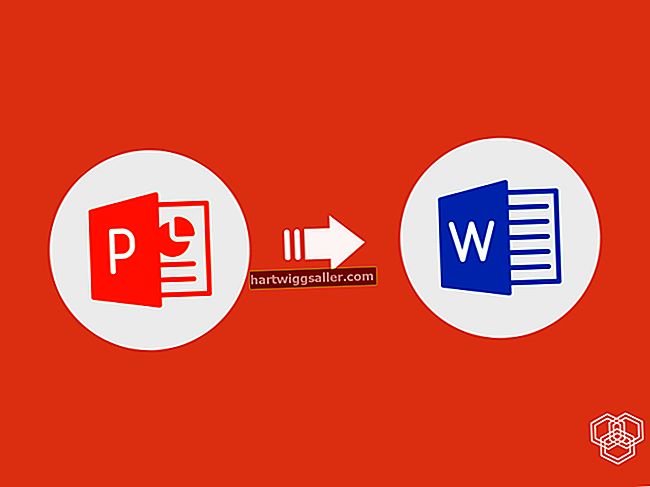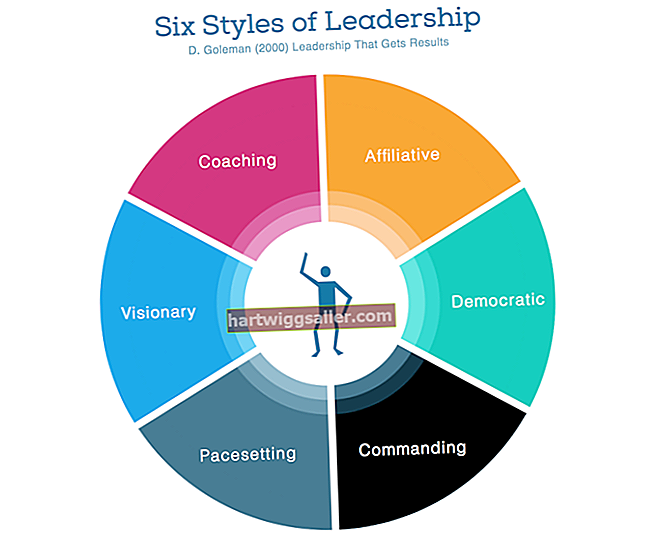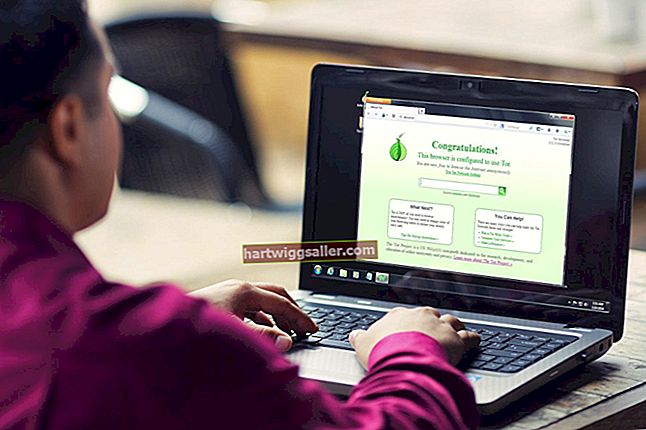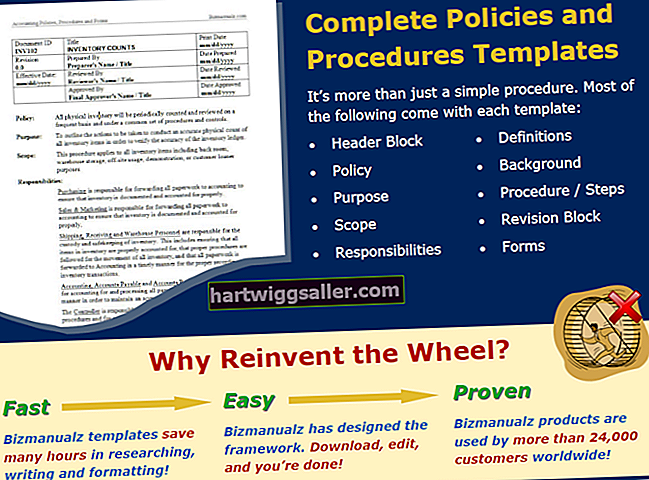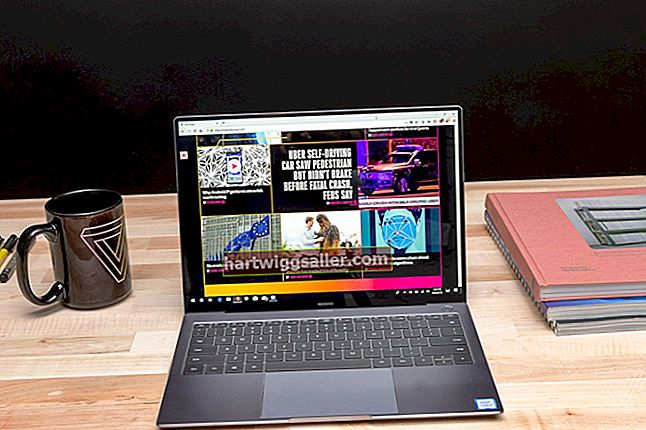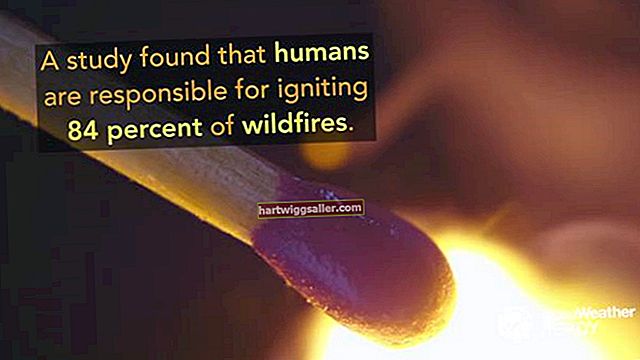Gimp,或 GNU Image Manipulation Program,是一个免费的图形应用程序,您可以使用它来创建和编辑图像和照片。您也可以使用Gimp来绘制自己的图片,方法是使用“画笔工具”徒手绘制,或者使用“路径工具”来创建线条,然后对其进行调整和定位。
准备
1
启动GIMP。如果您有素描或照片用作绘图模板,请从“文件”菜单中选择“打开”,然后找到该图像文件。如果绘图时没有图像,请从“文件”菜单中选择“新建”以创建新的图像文件。
2
如果您为绘图打开了草图或照片,请单击“图层”面板中的“背景”图层,然后在“不透明度”文本字段中键入“50”。这将使草图或照片半透明,让您在开始绘图时更容易看到您的作品。单击“锁定”复选框,以免意外绘制该图层。
3
在键盘上按“ Shift-Ctrl-N”打开“新建图层”对话框。在“图层名称”字段中键入“绘图”,选择“透明度”,然后单击“确定”。
4
单击图像窗口底部的“缩放”菜单,根据需要放大图像。
使用画笔工具
1
从工具箱中选择“画笔工具”,从“画笔”面板中选择“ Circle 03”画笔以创建细线,画笔旁边的数字表示直径(以像素为单位),该画笔的直径为三个像素。
2
以短笔划在画布上拖动画笔。与背景图像相比,检查其宽度,并根据需要选择更大或更小的圆形笔刷。
3
使用鼠标用短而均匀的笔划绘制艺术品的线条。尽量不要追踪原始图稿,而应将背景图像用作新图纸的指南。
4
根据需要按“ Ctrl-Z”撤消笔触。您可以反复按“Ctrl-Z”删除其他笔画。
使用路径工具
1
从工具箱中选择“路径工具”。单击您希望新线的第一点出现的工具。这将创建一个锚点。单击该线的第二个点,将出现第二个锚点,并用一条线连接两个点。通过创建其他锚点继续绘制线条。
2
拖动锚点以移动其位置。连接线将进行相应的调整。单击锚点之间的线并拖动它以弯曲线。
3
按“ Enter”关闭路径。第一点和最后一点将被连接。如果您不想关闭路径,请不要按“ Enter”。
4
单击“编辑”菜单,然后选择“描边路径”以从您绘制的路径创建一条线。 “选择描边样式”面板打开。
5
选择“描边线”,然后在文本字段中输入线条的宽度。或者,您可以选择“使用绘画工具描边”并选择“画笔”。单击“描边”按钮,描边将应用于路径上的线条。
6
单击“图层”菜单中的“新建图层”,然后开始绘制另一条路径。将笔触应用于任何图层上的路径时,该图层上的所有路径都将转换为新的笔触。
绘制形状
1
从“层”菜单向工程图中添加一个新层。单击“矩形选择工具”或“椭圆选择工具”以绘制形状。将工具拖到画布上以创建形状。
2
单击“编辑”菜单,然后单击“笔触选择”。在“描边线”字段中输入一个值。该值以像素为单位,因此您可以使用与用于画笔工具的值类似的值 — 在示例中为 3 像素。或者,您可以选择“使用绘画工具描边”选项,以将当前的画笔值应用于形状。点击“描边”。
3
单击“旋转工具”,然后选择形状以更改其方向。将打开“旋转”面板。移动“角度”滑块以旋转形状,然后单击“旋转”。这将在新的“变换”层上创建形状的副本。
4
在“图层”面板中单击您在原始形状中绘制的“新图层”,然后通过单击“图层”面板中的“删除图层”将其删除。